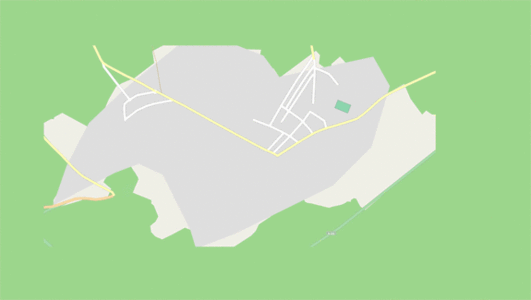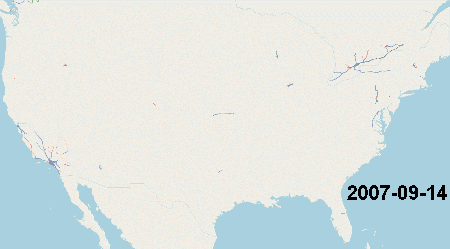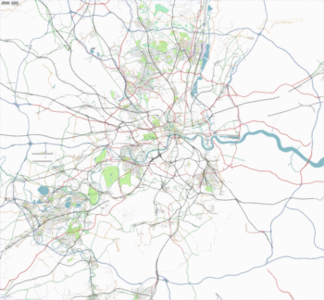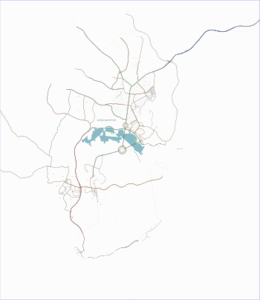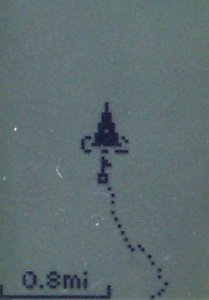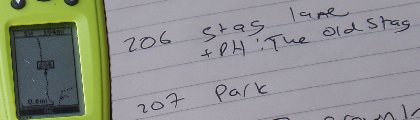Ko:데이터 수집 방법 고르기
gggg
매핑 방법에는 "안락의자 매핑(Armchair Mapping)"과 "야외 매핑(Outdoor Mapping)"라는 두 가지 종류가 있습니다. 안락의자 매핑은 다른 매퍼(스트리트 뷰 사진 또는 GPS추적로그), 위성사진 및 해당 지역에 대한 당신의 지식이나 기억에 의존합니다. 야외 매핑은 말 그대로 밖에 나가서 정보를 직접 수집하는 것입니다.
시작하기 위해 모든 기술을 알아야 할 필요는 없습니다. 원하는 것만 맞춰서 읽으세요. 위성 사진을 보고하는것은 초보자에게는 적합하지만 이 방법에는 한계가 있으므로 OSM에 익숙하다면 야외 매핑을 사용하는 것이 좋습니다.
안락의자 매핑(Armchair Mapping)
아래의 정보들은 허락을 받고 사용이 가능한 것들입니다.
저작권이 있는 정보는 절대 사용하지 마세요!
구글 지도를 비롯하여 대부분의 공개 지도, 무료 지도 및 지리 정보들은 저작권이 있습니다. 저작권이 있는 자료들은 OSM에 문제를 일으킬 수 있으므로 절대 사용할 수 없습니다. 편집기에서 사용할 수 없는 저작권 없는 정보를 발견했다고 생각되면 먼저 커뮤니티를 통하여 해당 리소스에 대해 토론하십시오.
당신의 기억과 생각
- 오래된 기억은 피하기
- 추측은 피하기
항공 사진(위성 사진)
OSM은 일부 위성 사진을 사용할 수 있도록 허가를 받았습니다. 아래는 주요 편집기들에서 그것들을 사용하는 하는 방법입니다.
- iD:
Bing 항공 사진이 기본 - Potlatch 2:
추가 바람 - JOSM:
상단메뉴 > Imagery > Bing aerial Imagery or Mapbox Satellite
항공 사진을 통해 편집하는 것은 시각적으로 불일치를 판별하기 쉽다는 장점 등이 있으나, 현재 시점이 아닌 옛 시점의 사진이거나 잘못 정렬되어 있는 등 실제 위치를 보장하지 않습니다. 따라서 단순히 도로가 항공 사진과 어긋난다고 하여 모두 배경과 일치하도록 움직이지 마세요. 그 대신 GPS 추적 로그(GPX)에 따라 배경을 정렬하십시오. (다른 사람이 만든 GPX 추적을 띄우는 방법은 다음을 참조하세요.)
- iD:
우클릭 > Background settings > Adjust Imagery Offset - Potlatch 2:
추가 바람 - JOSM:
상단메뉴 > Imagery > New Offset. 이제 배경을 끌어서 이동할 수 있습니다(팝업 상자를 무시할 수 있음). 만족하면 확인을 클릭합니다.
따라서 OSM에 익숙해진 후에는 항공 사진을 다른 기술과 같이 쓰는 것이 좋습니다.
다른 사용자가 만든 GPX 추적 로그 사용
GPX 추적 로그(GPS/GPX trace/log/track/tracklog/logfile 이라고도 함)은 이동 경로를 기록한 파일입니다. 매퍼들은 GPX추적 로그를 생성후 업로드합니다. 다른 사용자가 OSM에 업로드한 추적 로그를 보고 사용하여 개체(보통 도로)를 만들 수 있습니다. 또한 자신이 직접 추적 로그를 생성할 수도 있습니다. 그것은 여기에 설명되어 있습니다. 주요 편집기에서 추적 로그를 사용하는 방법은 다음과 같습니다.
- iD:
우클릭 > Background settings > OpenStreetMap GPX traces - Potlatch 2:
추가바람 - JOSM:
상단메뉴 > File > Download from OSM. 이제 "Raw GPS Data"를 선택하고 영역을 선택한 다음 확인을 클릭합니다.
스트리트 뷰 데이터
Mapillary 와 OpenStreetCam은 스트리트 뷰 이미지를 제공합니다. 또한 Bing 지도는 OSM 데이터 개선을 위해 StreetSide 이미지를 사용할 수 있도록 라이센스를 주었습니다.
Mapillary
- 웹사이트: https://www.mapillary.com/app
- iD:
우클릭 > Map Data > Photo Overlay (Mapillary)- Mapillary에서는 신호등 레이어를 사용할 수 있습니다.
- Potlatch 2:
추가바람 - JOSM:
- Mapillary 플러그인 설치:
상단메뉴 > Edit > Preferences > Plugins. - mapillary 레이어 사용:
상단메뉴 > Imagery > Mapillary
- Mapillary 플러그인 설치:
이제 "Mapillary"를 검색하여 설치합니다. 재시작이 필요할 수 있습니다. 또한 고유한 Mapillary 데이터를 업로드할 수도 있습니다. 그것은 Outdoor Mapping에서 설명합니다.
OpenStreetCam
- 웹사이트: https://openstreetcam.org/map/
- iD:
우클릭 > Map Data > Photo Overlay (OpenStreetCam) - Potlatch 2:
추가바람 - JOSM:
추가바람
Bing Streetside
- Web: (bing 지도)
- id:
우클릭 > Map Data > Photo Overlay Photo Overlay (Bing Streetside) - Potlatch 2:
추가바람 - JOSM:
추가바람
Pic4Carto
Pic4Carto는 여러 소스(Wikmedia Commons, Flickr, Mapillary, OpenStreetCam)의 사진을 조합하여 간단한 웹 사용자 인터페이스로 모든 것을 보여줍니다.
야외 매핑(Outdoor Mapping)
야외 매핑은 밖으로 나가서 자료를 수집하는 것이며, 현실의 모든 것을 지도에 담을 수 있는 유일한 방법입니다. 특히 많은 상점들과 지점들은 안락의자 매핑으론 찾기 힘들 수 있습니다. 여기에서 몇 가지 방법을 소개합니다.
스마트폰으로 지도 편집
이동 중에 스마트폰으로 지도를 빠르게 편집하려면 StreetComplete를 사용해 보십시오. 이 보고서는 근처의 지점에 대한 간단한 질문을 하고 OpenStreetMap에 답변을 제출합니다.
OsmAnd 이나 Maps.Me같은 앱을 사용하면 현장에서 지도를 편집할 수 있습니다. 그러나 지도를 만드는 것은 컴퓨터보다 불편할 수 있습니다.
종이 사용
- 주요 문서: Paper mapping
종이를 사용하여 텍스트 메모나 그림을 그릴 수 있습니다. 또한 휴대폰 등을 사용하여 메모를 할 수도 있습니다.
Field Papers
- 주요 문서: Field Papers
Field Papers는 인쇄 및 메모를 추가할 수 있는 전 세계 어디에서나 쉽게 인쇄 가능한 지도 지도를 만드는 웹 기반 도구입니다.
위치 없이 미디어 캡처
카메라, 스마트폰 또는 녹음기를 사용하여 사진, 비디오 및 음성 메모를 작성할 수 있습니다. 이는 매우 간단하지만 미디어가 가져온 위치를 수동으로 또는 간접적으로 파악해야 합니다.
이에 대한 일부 기법은 Photo_mapping, Audio_mapping 및 Video_mapping에 설명되어 있습니다. 또한 JOSM에서 미디어를 지도에서 올바른 위치에 배치할 수 있도록 미디어를 캡처할 수도 있습니다. Ko:Pick_your_mapping_technique#Capting_media_ with_a_location을 참고하세요.
추적로그 생성
- 주요 문서: Recording_GPS_tracks
추적 로그는 이동 경로를 포함하는 파일입니다. 스마트폰이나 GPS전용 수신기로 추적 로그를 기록할 수 있습니다. 스마트폰에는 많은 앱이 있습니다만 GPX 파일 내보내기를 지원해야 합니다. 이는 OpenStreetMap에서 사용하는 형식입니다. 기록이 완료되면 추적 로그 파일을 사용하여 지도에 도로를 그릴 수 있습니다. GPX 파일은 보통 컴퓨터로 전송합니다. 그런 다음 다른 사용자가 사용할 수 있도록 파일을 JOSM 또는 https://www.openstreetmap.org/traces upload로 업로드 할 수 있습니다. 일부 스마트폰 앱은 OpenStreetMap에도 직접 파일을 업로드할 수 있습니다. 업로드가 완료되면 사용자와 다른 사용자가 이곳에 설명된 대로 GPX 트랙을 보고 사용할 수 있습니다. 또는 업로드하기 전 JOSM으로 가져올 수 있습니다.
GPS 수신기 또는 앱에서 GPX 파일을 생성하지 않으면 변환할 수 있습니다.
일부 장치는 다른 장치보다 부정확합니다. 장치가 부정확할 경우 두 개 이상의 기록을한 다음 도로를 추적 로그의 대략적인 평균 경로에 놓는 것이 좋습니다.
GPS 장치에 'Snap to road' 또는 'Lock on road' 옵션이 있는 경우 이 옵션이 꺼져 있는지 확인하십시오.
추적 로그는 다양한 개인 정보 설정을 사용하여 업로드할 수 있습니다. Visibility_of_GPS_traces를 참조하십시오. GPX 레코딩에 매우 인기 있는 Android 앱은 GPS Logger입니다. 자세한 학습OSM 가이드를 보려면 http://learnosm.org/en/mobile-mapping/gpslogger/here을 클릭하십시오.
텍스트 노트
일부 장치 또는 스마트폰 앱은 추적 로그 경로를 따라 노트를 만들 수 있습니다. 메모는 GPX 파일에 포함되어 있으며 파일을 편집기로 가져올 때 지도에서 볼 수 있습니다.
번호가 있는 POI
일반적으로 키보드가 없는 GPS 수신기 등 일부 장치는 버튼을 클릭하여 관심 지점을 순차적으로 지정할 수 있습니다. 우측 사진의 예시에서, 작성자는 "The Old Stag"라는 펍의 주차장에서 멈추었고 해당 지점을 206번으로 저장하고 메모지에 지점이 무엇이었는지 기록하였습니다. 이처럼 각 지점을 지정하고 어떤 정보인지 기록하는 것은 매핑에 도움이 되며, 일부 기기는 더욱 편리하게 해당 정보를 그 자체에 기록하는 기능으로 작업을 돕습니다.
일부 GPS 모델을 사용하면 '평균' 포인트를 얻을 수 있습니다. 이론적으로 여러 개의 GPS 포인트가 필요한데다가 모든 점으로 보다 정확한 경유지를 만듭니다. 일반적으로 이 기능은 정확도가 데이터 수집보다 우선일 때 사용되며 시간이 짧지는 않지만 그래도 빠르게 작업할 수 있습니다.
위치로 미디어 캡처
사진 이나 음성 녹음은 여러 가지 기법을 사용하여 위치와 자동으로 연관될 수 있습니다. 여기에는 일반적으로 미디어 파일을 컴퓨터로 전송하고 처리를 위해 JOSM으로 가져오는 작업이 포함됩니다. 여기서는 가장 일반적인 방법에 대해 간단히 설명하겠습니다. 자세한 정보 및 구체적인 방법은 Photo_mapping, Audio_mapping을 참조하십시오.
위치 이미지
대부분의 휴대폰(Android 및 Iphone)은 GPS 태그 사진을 지원합니다. 이러한 사진에는 위치 데이터가 포함되어 있습니다. 그들은 JOSM 에디터로 넣을 수 있고, 그것은 사진에 저장된 GPS 태그의 위치에 맞게 지도에 사진을 띄울 것입니다. 이 기능은 대부분의 스마트폰에서 사용할 수 있습니다.
추적 로그 동기화
내장된 Geo 위치 데이터가 없거나 오디오 파일의 경우 미디어를 GPX 로그와 동기화해야 합니다. 이를 통해 JOSM은 지도의 적절한 위치에 배치할 수 있습니다. 이를 위한 두 가지 기본 방법이 있습니다:
명시적 웨이포인트
일부 스마트폰 앱은 GPX 로그를 기록할 수 있으며, 음성 메모와 텍스트나 사진을 촬영하는 데도 사용할 수 있습니다. 그런 다음 미디어 파일 이름과 GPX 파일 내에서 촬영한 시간을 명시적 경유지로 포함합니다. 이렇게 하면 JOSM으로 가져올 때 미디어가 지도에서 배치될 수 있습니다.
- 안드로이드: OSMtracker_(Android)는 가장 좋은 앱일 것입니다. 이 앱은 폴더를 만들고 거기에 GPX파일과 미디어들을 저장합니다. 폴더를 PC로 이동 후, JOSM으로 옮기십시오. 자세한 가이드는 여기를 클릭하여 참조하십시오.
- 아이폰:
추가바람.
타임스탬프
이 기술은 다른 장치를 사용하거나 스마트폰에서도 사용할 수 있습니다. 예를 들어, 스마트폰이나 GPS 수신기로 추적 로그를 기록하고 카메라로 사진을 찍을 수 있으며, 사진은 여전히 지도에 있습니다!
모든 파일에는 생성 날짜를 나타내는 타임 스탬프가 있습니다. 추적 로그를 기록하고 있는 동안 사진을 찍거나 음성 메모를 녹음하는 경우, JOSM과 같은 편집기는 해당 미디어를 파일의 시간과 연관시켜 맵의 적절한 위치에 띄울 수 있습니다. 여기서 중요한 점은 추적 로그를 기록하는 장치와 미디어를 가져간 장치가 같을 필요가 없다는 것입니다. 일부 파일 전송 방법은 파일의 타임스탬프를 수정하고 손상시킵니다. 자세한 내용은 Photo_mapping, Audio_mapping을 참조하십시오.
스트리트뷰 데이터 업로드
Mapillary 또는 OpenStreetCam을 사용하여 Android/iPhone 앱 또는 웹을 통해 데이터를 업로드할 수 있습니다. 그런 다음 이곳의 설명에 따라 해당 데이터를 사용할 수 있습니다. 다른 사람들도 여러분의 미디어를 사용할 수 있다는 장점이 있습니다.